Casi no uso NetBeans porque no me gusta programar en Java y porque cuando lo hago uso IntelliJ IDEA; pero hoy tuve que instalar NetBeans 10 en mi máquina con Windows.
Me sorprendí al ver que ya no hay un instalador como en versiones anteriores y que la página de descargas ha cambiado; pero de todos modos NetBeans sigue existiendo.
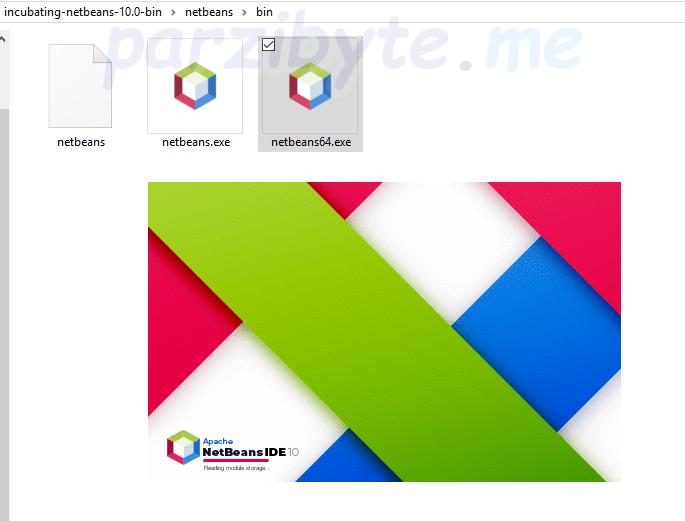
Pero bueno, debido a todo eso voy a dedicar este post a explicar cómo instalar y configurar NetBeans 10 en Windows (en 32 y 64 bits); así como instalar Java y todo lo necesario para programar en Java desde NetBeans en Windows.
Actualización: ya existe la versión 11 de NetBeans.
Paso 1: instalar Java y el JDK
Mira este post en donde explico cómo instalar Java y agregar el compilador e intérprete al PATH de Windows.
Paso 2: descargar NetBeans
Ingresa a esta página. Una vez ahí busca la opción que dice Binaries y haz click en ella (en la que termina con zip):
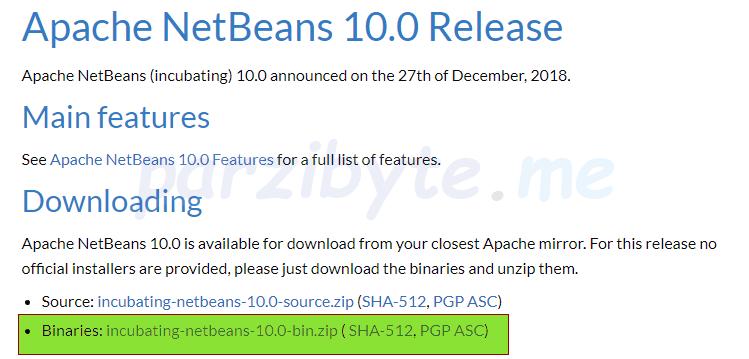
Nota: tal vez en el futuro haya una versión más nueva, te invito a ver la página de descargas.
Ahora en la siguiente página selecciona lo que está en HTTP y elige cualquier enlace de los dos. Me parece que la diferencia de cada enlace es la ubicación del servidor. Yo elegiré el que dice us:
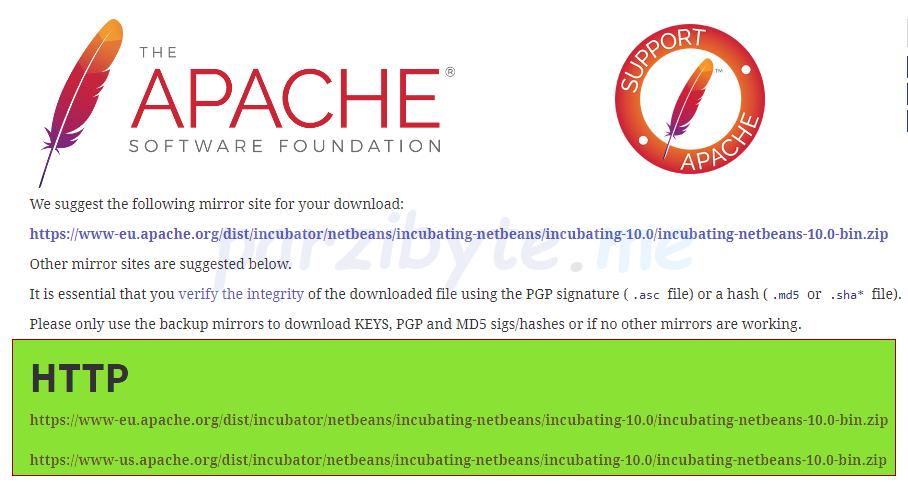
Eso descargará un zip que tardará un poco dependiendo de tu ubicación.
Paso 3: descomprimir y usar NetBeans en Windows
Finalmente descomprime el zip y en la carpeta que se ha creado navega a netbeans > bin en donde debes encontrar algo así:
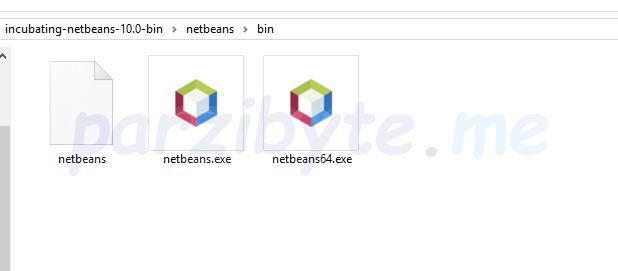
Si tu computadora es de 64 bits ejecuta netbeans64, si no, netbeans.
Crear proyecto de Java en NetBeans
La primera vez que quieras crear un nuevo proyecto, se pedirá que instales un plugin. Simplemente haz click en Download and Activate:
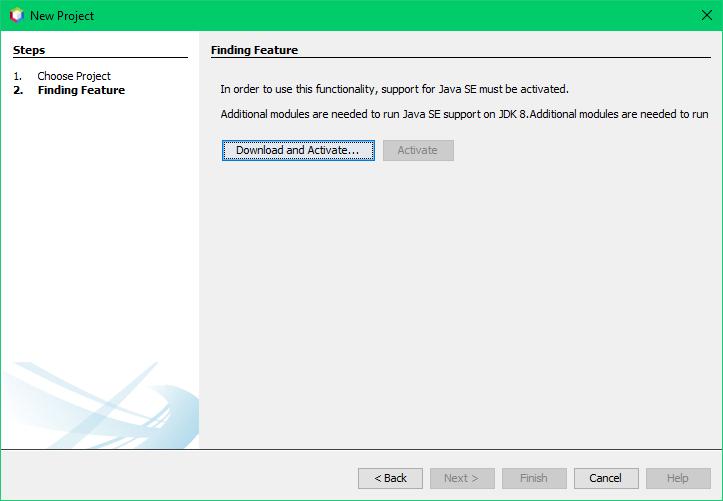
Después haz click en Next:

Acepta los términos marcando la casilla y seleccionando Install:
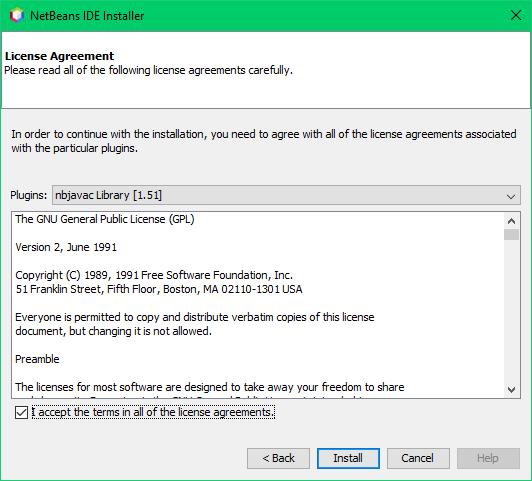
Cuando termine, haz click en Finish, espera un momento y se mostrará la ventana para crear el proyecto:
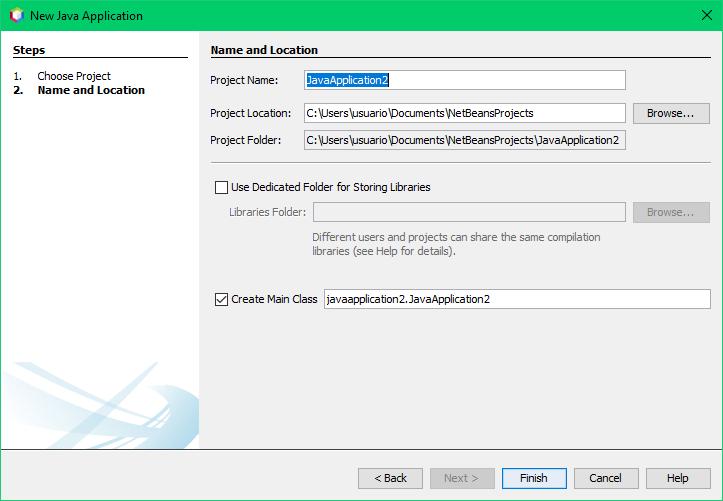
Aquí está la prueba de que NetBeans versión 10 funciona como un encanto:
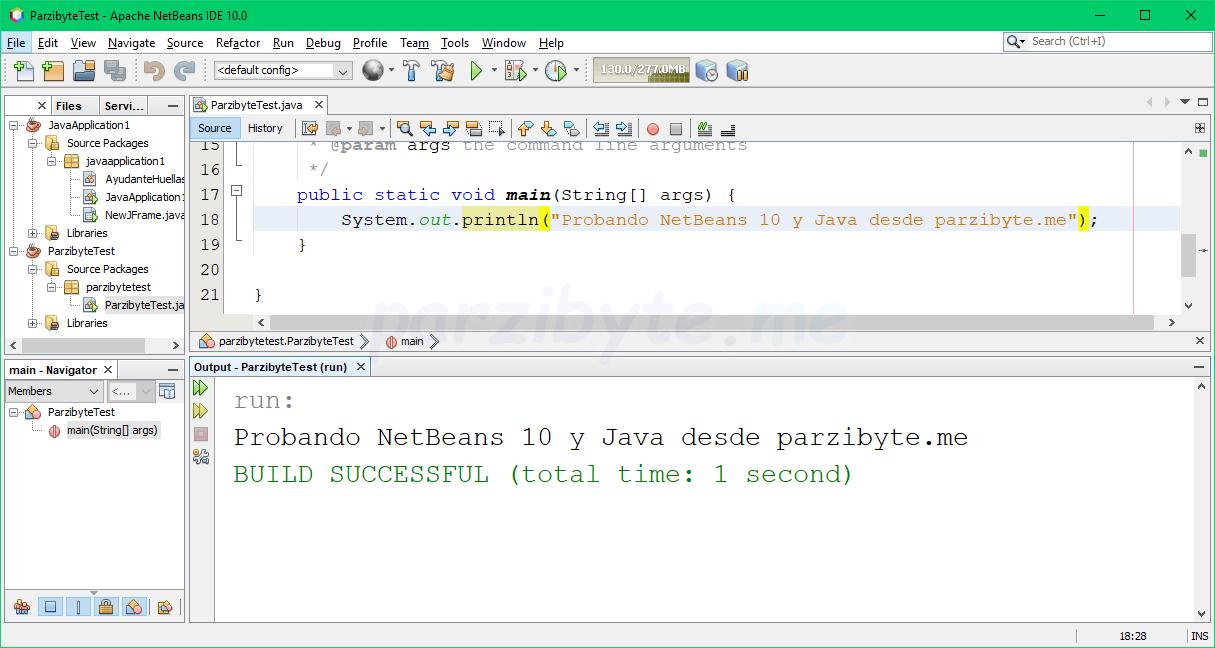
Nota: arriba en el paso 1 dejé el tutorial para instalar Java, no olvides verlo antes de instalar NetBeans.
Siguientes pasos
Puedes agregar el ejecutable de NetBeans al escritorio o mover la carpeta a otro lugar más accesible.
Dependiendo de tu proyecto, NetBeans te pedirá instalar algunos plugins. Solamente tienes que seguir el asistente y listo.